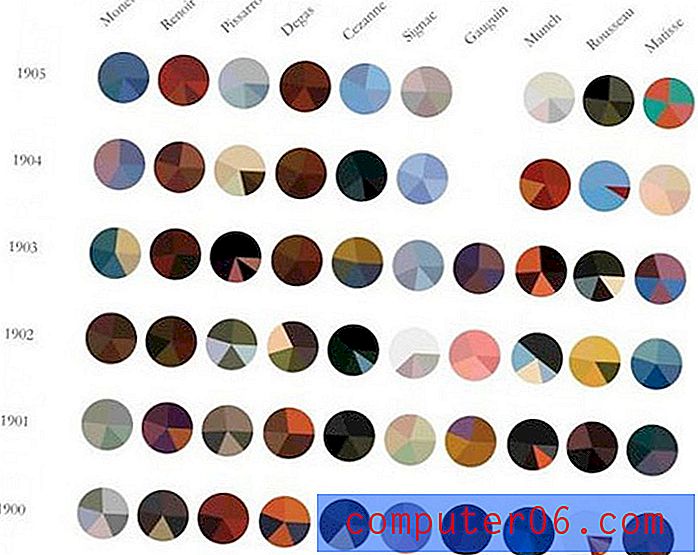Kā atrast savu IP adresi iPhone 7
Pēdējo reizi atjaunināts: 2019. gada 12. martā
Kad jūsu iPhone savienojums tiek izveidots ar Wi-Fi tīklu, maršrutētājs, kas pārvalda Wi-Fi savienojumu, tālrunim piešķir IP adresi. Tas identificē jūsu tālruni šajā tīklā. Kaut arī IP adrešu piešķiršanas metode Wi-Fi tīklā var atšķirties, parasti šīm IP adresēm jābūt līdzīgām ar 192.168.1.xx, kur x tiek aizstātas ar citiem numuriem, un katrai ierīcei tās ir atšķirīgas. tīkls.
IP adrese, kuru atradīsit tālāk norādītajās darbībās, atšķiras no tās IP adreses, kuru jūs varētu atrast tiešsaistes IP adreses pārbaudītājā. Tālāk norādītās darbības, lai atrastu IP adresi savā iPhone 7, sniegs jūsu vietējo IP adresi, savukārt tiešsaistes IP adreses pārbaudītājs nodrošinās jums publisko IP adresi, kuru jums piešķīris interneta pakalpojumu sniedzējs.
IP adreses atrašana iPhone - ātrais kopsavilkums
- Atveriet izvēlni Iestatījumi .
- Atlasiet Wi-Fi opciju.
- Pieskarieties i pa labi no pašreizējā Wi-Fi tīkla.
- Atrodiet savu IP adresi tabulas rindas IP adreses labajā pusē.
Turpiniet tālāk, lai iegūtu papildinformāciju, kā arī attēlus, kas var palīdzēt jums atrast IP adresi savā iPhone.
Kur es varu atrast savu iPhone 7 IP adresi?
Šajā rakstā norādītās darbības tika veiktas, izmantojot iPhone 7 Plus, operētājsistēmā iOS 10.2. Šīs darbības pieņems, ka jūs jau esat izveidojis savienojumu ar Wi-Fi tīklu un jums jāatrod sava iPhone IP adrese šim tīklam. Ņemiet vērā, ka atkarībā no tā, kā Wi-Fi tīkls apstrādā IP adreses, iespējams, ka jūsu iPhone IP adrese var mainīties, kad jūs izveidojat savienojumu un atvienojaties no tā.
1. darbība: atveriet izvēlni Iestatījumi .

2. darbība: ekrāna augšdaļā atlasiet opciju Wi-Fi .
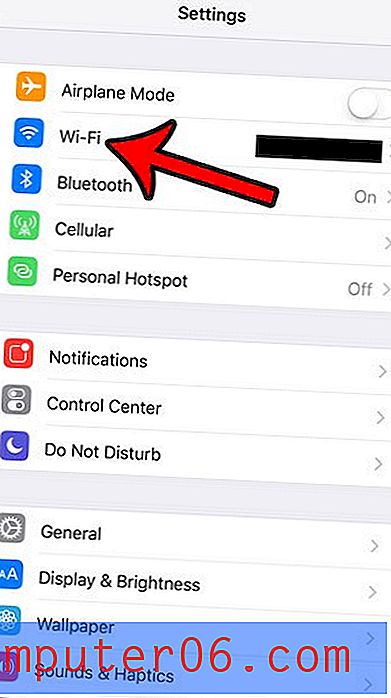
3. solis: pieskarieties ikonai i labajā pusē no Wi-Fi tīkla, ar kuru pašlaik esat izveidojis savienojumu. Pašreizējo Wi-Fi savienojumu norāda ar zilu atzīmi pa kreisi no Wi-Fi tīkla nosaukuma.
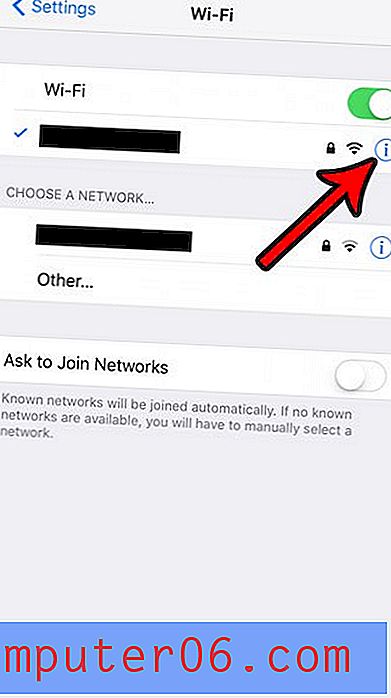
4. solis: tabulā atrodiet IP adreses rindu. Zemāk redzamajā attēlā mana iPhone 7 IP adrese ir 192.168.1.12.
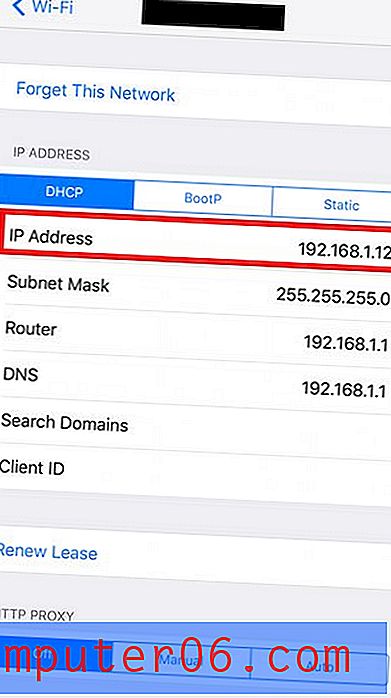
Papildus informācija
- Kā minēts iepriekš, IP adrese, kuru mēs atrodam šajās darbībās, ir vietējā IP adrese, kuru piešķīris jūsu bezvadu maršrutētājs.
- Vietējā IP adrese var mainīties, kad izveidojat savienojumu un atvienojaties no tā paša tīkla.
- Dažādos bezvadu tīklos var būt viena un tā pati vietējā IP adrese.
- Ja jums jāatrod sava publiskā IP adrese, Google meklēšanā varat vienkārši ievadīt “kāda ir mana IP adrese”, un tā atgriezīs šo informāciju.
- Jūsu publiskā IP adrese mainīsies, ja pārbaudīsit to, kad būs izveidots savienojums ar mobilo tīklu, salīdzinot ar savienojumu ar bezvadu tīklu.
- Lai iegūtu papildinformāciju par ierīces identifikāciju, dodieties uz Iestatījumi> Vispārīgi> Par . Šeit atrodamajos vienumos ietilpst jūsu MAC adrese, Bluetooth adrese, IMEI, sērijas numurs un citi.
Savienojuma izveide ar Wi-Fi tīklu, kad vien iespējams, ir labs veids, kā samazināt jūsu mobilo datu izmantošanu, un tas var arī palīdzēt iegūt ātrāku interneta savienojumu, ja Wi-Fi tīkls ir ātrāks nekā mobilais tīkls. Ja atklājat, ka esat tuvu mēneša mobilo datu izmantošanas ierobežojumam vai arī esat to jau pārsniedzis, uzziniet, kā pilnībā atspējot mobilos datus savā iPhone 7, lai jūs varētu izveidot savienojumu ar internetu tikai tad, kad atrodaties Wi-Fi tīkls.